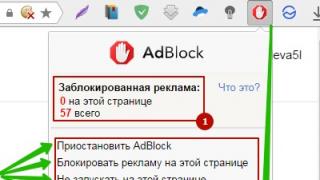آنتی ویروس کومودورایگان یک آنتی ویروس آمریکایی رایگان است که ارائه می دهد حفاظت قابل اعتماداز انواع تهدیدها و ابزار اضافیدر مورد ایمنی
بسیاری از بد افزارو فایل ها سعی می کنند هنگام نصب برنامه های دانلود شده از اینترنت یا هنگام انتقال داده ها به سیستم رایانه ما نفوذ کنند رسانه قابل جابجایی. از این رو ویندوز به درستی کار نمی کند، تعداد زیادی پاپ آپ و غیره. بنابراین، هر کامپیوتری نیاز به محافظت خوب و موثر ضد ویروس دارد.
آنتی ویروس کومودو به خوبی با وظیفه خود یعنی شناسایی و خنثی کردن همه مقابله می کند ویروس های شناخته شده، کرم های اینترنتی و سایر برنامه های مخرب. این به لطف استفاده از یک موتور آنتی ویروس فعال رخ می دهد.
آنتی ویروس کومودو یک رسمی دارد پشتیبانی از ویندوز 10. اصل عملیات اساسی است حفاظت آنلاینکامپیوتر از تهدیدات اینترنتی و تهدیدات وارده از طریق رسانه خارجی، اسکن کامل یا انتخابی نیز در حالت آفلاین انجام می شود.
ویژگی های کلیدی Comodo Antivirus Free
- حفاظت جامع آنتی ویروس
- مسدود کننده رفتار
- سیستم پیشگیری از نفوذ HIPS
- کیوسک مجازی
- رابط روسی شده
نصب Comodo Antivirus Free
ابتدا توصیه می شود خود را حذف کنید آنتی ویروس قدیمی. سپس نسخه روسی آنتی ویروس کومودو را به صورت رایگان دانلود کنید آنتی ویروس رایگان، به وب سایت رسمی توسعه دهنده antivirus.comodo.com بروید.
نصب به ورودی کاربر نیاز دارد. پس از راه اندازی برنامه نصب، روی "OK" کلیک کنید.

در پنجره بعدی جادوگر نصب، باید تیک تمام کادرها را بردارید تا از نصب برنامه های غیر ضروری جلوگیری کنید.

در همان پنجره، در پایین آن، به تب “Customize install” بروید. در آنجا دوباره همه چک باکس ها را حذف می کنیم، به جز علامت بالا، روی «بازگشت» و «به جلو» کلیک کنید. ما دستکاری های آشنا را انجام می دهیم.


روی «موافقم» کلیک کنید. Install» و فرآیند نصب آغاز خواهد شد.

پس از نصب این اتفاق خواهد افتاد به روز رسانی خودکارپایگاه داده های ویروس همه اینها مدت زمان مشخصی را می طلبد.
خب در مرحله آخر برنامه آنتی ویروساز شما می خواهد کامپیوتر خود را مجددا راه اندازی کنید.
راه اندازی Comodo Antivirus Free
این آنتی ویروس تنظیمات زیادی دارد. پس از اولین نصب، کاربر ممکن است در آنها گم شود.
به طور پیش فرض، آنتی ویروس Comodo همه عناصر را برای آن پیکربندی کرده است عملکرد عادیو حفاظت از کامپیوتر و اگر به عملکرد خود شک دارید، بهتر است خودتان به چیزی دست نزنید.
پنجره اصلی برنامه آنتی ویروس به این صورت است:

این شامل آمار مفید به روشی روشن و آموزنده است.
بیایید به اساسی ترین و ضروری ترین توابع که در زمانی که به کار می آیند نگاه کنیم کار بیشتربا آنتی ویروس
اسکن کردن.
با کلیک بر روی این مورد، می توانید مناسب ترین گزینه اسکن را انتخاب کنید: اسکن سریع, اسکن کامل, اسکن شهرت, اسکن سفارشی.

تنظیمات پیشرفته.
که در در این نقطههستند تنظیمات دقیقجنبه های مختلف امنیت برای ورود به آن، باید "Tasks" را در پنجره اصلی انتخاب کنید، سپس به تب "Advanced tasks" و سپس "Advanced settings" بروید.

در اینجا می توانید موضوع رابط را تغییر دهید، سیستم جلوگیری از نفوذ (HIPS) را فعال کنید، که به طور پیش فرض غیرفعال است، همچنین فایل را به استثناها اضافه کنید تا آنتی ویروس هنگام اسکن آن را دور بزند و آن را در "قرنطینه" قرار ندهد و بسیاری دیگر را مشاهده کنید. تنظیمات.
نحوه حذف Comodo Antivirus Free
اگر شما آنتی ویروس کومودوآنتی ویروس رایگان به دلایلی برای شما مناسب نبود یا تصمیم گرفتید به دیگری تغییر دهید، می توان آن را به چندین روش حذف کرد. یکی از آنها در مقاله توضیح داده شده است. روش دیگر ارجح تر و با کیفیت تر است - استفاده از یک ابزار حرفه ای برای حذف نرم افزارهای مختلف.
با سلام خدمت خوانندگان محترم سایت وبلاگ! در این مقاله به موضوع بزرگی که در مورد محافظت از رایانه شما در برابر آن اشاره کردم، ادامه می دهم انواع متفاوتتهدیدها در آخرین مقاله خود در مورد این موضوع، شروع کردم به صحبت در مورد محافظت از دسترسی شما به اینترنت و کنترل برنامه با استفاده از یک مؤلفه حفاظتی ویژه - فایروال که بخشی از Kaspersky Advanced Protection است. امنیت اینترنت. فایروال نیز متفاوت نامیده می شود - " دیواره آتش" یا "فایروال".
و اکنون دوباره در مورد محافظت از فایروال صحبت خواهم کرد، اما از یک توسعه دهنده متفاوت و می تواند به طور جداگانه به همراه هر یک نصب شود. محصول آنتی ویروسبدون تنظیم خاص حفاظت همه جانبهاز یک تولید کننده محصولی که می خواهم در مورد آن صحبت کنم نام دارد - فایروال کومودو. از مهمترین مزایای آن رایگان بودن و کیفیت بالاحفاظت از ترافیک!
در یکی از مقالات قبلی قبلاً اشاره کردم که Comodo نیز ارائه می دهد آنتی ویروس رایگان(در مورد آن اینجا بخوانید:) یا حفاظت جامع کاملا رایگان: Comodo Internet Security. با این حال، آنتی ویروس خود از این توسعه دهندهبه عنوان مثال آنتی ویروس کسپرسکی یا آواست قابل اعتماد نیست، بنابراین توصیه می کنم فقط یک فایروال از Comodo و به طور جداگانه نصب کنید - آنتی ویروس قابل اعتماداز یک توسعه دهنده دیگر یا از پکیج استفاده کنید اینترنت کسپرسکیامنیت.
بیایید به نصب و تنظیمات اولیه فایروال از Comodo نگاه کنیم.
فرآیند نصب فایروال کومودو
نصب و راه اندازی محصول فردیشاید بتوان گفت که Comodo Firewall با نصب آنتی ویروس از Comodo تفاوتی ندارد، بنابراین من این فرآیند را به طور خلاصه تر تجزیه و تحلیل خواهم کرد - بدون اظهار نظر در مورد هر گزینه قابل تنظیم.
می توانید نظرات دقیق تر در مورد نصب را در ابتدای مقاله بیابید که لینک آن در بالا آمده است.
پس بیایید شروع کنیم:
راه اندازی Comodo Firewall
راه اندازی فایروال Comodo ساده است و تقریباً همه چیز به طور پیش فرض به طور بهینه پیکربندی شده است. تنها کاری که باید انجام دهیم این است که بررسی کنیم و در صورت لزوم چیزی را اصلاح کنیم. قبل از تنظیم خود کامپوننت فایروال، اجازه دهید چند مرحله را با تنظیمات اولیه Comodo انجام دهیم:
مسدودسازی کاملبا انتخاب این حالت، فایروال کاملاً همه اتصالات را مسدود می کند، چه ورودی و چه خروجی، و از هر شبکه. رایانه شما ایزوله می شود، مانند زمانی که همه شبکه های رایانه خود را خاموش کرده و کابل شبکه را جدا کرده باشید.
این حالت، در اصل، به این صورت مورد نیاز نیست، زیرا استفاده از آن فقط در هنگام کار در شبکه های محافظت نشده بسیار خطرناک است، که در آن تهدیدات ویروسی مختلف به صورت دسته جمعی در حال پخش است.
مجموعه قوانین سفارشیبا انتخاب این حالت، فایروال فقط بر اساس قوانین برنامه ها و شبکه هایی که خودمان تنظیم کرده ایم، کار می کند و ترافیک را مسدود می کند. در این حالت، فایروال به این نکته توجه نخواهد کرد که برنامه مورد اعتماد و دارای امضای دیجیتال است. او تنها بر اساس قوانینی که ما تعیین می کنیم تصمیم می گیرد.
حالت امن.این حالتی است که من استفاده از آن را توصیه می کنم. هنگام کار در این حالت، فایروال خود اکثر قوانین را برای برنامه های مورد اعتماد که معتبر هستند ایجاد می کند امضای دیجیتال. بر این اساس، او انتخاب می کند که کدام اتصالات به یک برنامه خاص اجازه دهد و کدام نه. هنگامی که برنامههای ناشناخته و نامعتبر را شناسایی میکند، Comodo به کاربر این امکان را میدهد که اجازه دهد یا اتصال را مسدود کند و به او بگوید که برنامه قرار است چه اقداماتی را انجام دهد.
حالت تمرین.در این حالت، فایروال هیچ اعلانی را نشان نمی دهد و خود قوانینی را برای همه برنامه ها ایجاد می کند و به آنها امکان درخواست شبکه را می دهد. این حالت فقط در صورتی قابل استفاده است که 100% از قابلیت اطمینان برنامه های نصب شده بر روی رایانه خود مطمئن باشید. به عنوان یک قاعده، این اتفاق نمی افتد، بنابراین من استفاده از این حالت را توصیه نمی کنم :)
بلافاصله پس از نصب فایروال، یک پنجره پاپ آپ ظاهر می شود که در آن باید انتخاب کنید به کدام شبکه متصل هستید. "من در خانه هستم" را انتخاب کنید:
اکنون پنجره اصلی Comodo Firewall را با کلیک بر روی نماد سینی (منطقه نزدیک) راه اندازی کنید ساعت ویندوز) و بزرگ را ببینید علامت تعجب(که گزارش می دهد که برخی از مؤلفه ها کار نمی کند) و دکمه فعال"برای اصلاح". که در در این موردما فقط نیاز به راه اندازی مجدد داریم، زیرا پس از نصب، همه اجزای حفاظتی راه اندازی نشدند.
فقط روی دکمه "اصلاح" کلیک کنید:
کامپیوتر دوباره راه اندازی می شود و پس از بوت شدن سیستم، اجزای فایروال از قبل فعال شده و نماد هشدار ناپدید می شود.
اگر ویندوز 7 دارید، در سمت راست دسکتاپ شما یک ویجت کاملا غیر ضروری از Comodo وجود خواهد داشت :) این چیزی است که به نظر می رسد:
بیایید آن را حذف کنیم. برای انجام این کار، کلیک کنید کلیک راستماوس را روی نماد سینی Comodo قرار دهید، "ویجت" را انتخاب کنید و سپس روی دکمه "نمایش" کلیک کنید:
در نتیجه، ویجت ناپدید میشود و دیگر دردسر چشم یا مصرف کننده منابع سیستم نخواهد بود :)
اکنون مجدداً پنجره اصلی Comodo Firewall را از دسکتاپ یا از سینی اجرا کنید و با کلیک بر روی دکمه مناسب پایگاه داده را به روز کنید (تصویر زیر را ببینید):
به روز رسانی دیتابیس شروع می شود و در صورت وجود نسخه های جدید، به روز می شوند. پس از این، پنجره پس از چند ثانیه به طور خودکار بسته می شود.
حتی اگر نصب کرده باشید آخرین نسخهآنتی ویروس یا فایروال از وب سایت رسمی توسعه دهنده، من همچنان توصیه می کنم بلافاصله پس از نصب محصول، به روز رسانی ها را بررسی کنید.
حالا بیایید به بررسی تنظیمات کامپوننت فایروال بپردازیم. برای دسترسی آسان به تمام تنظیمات، به حالت پیشرفته پنجره اصلی بروید. برای انجام این کار در سمت چپ گوشه بالابر روی دکمه کوچک مانند تصویر زیر کلیک کنید:
حالا پنجره اصلی Comodo Firewall کمی دگرگون خواهد شد و خواهیم دید مقدار زیادکارکرد. اما نکته اصلی این است که اکنون می توانیم به راحتی به تنظیمات خود فایروال برویم. برای انجام این کار، به سادگی بر روی پیوند "Firewall" در گوشه سمت چپ بالا کلیک کنید:
در نتیجه، ما خود را در اولین پنجره تنظیمات فایروال Comodo می یابیم.
به محض رفتن به تنظیمات، اولین منو از دسته "فایروال" در مقابل ما باز می شود - "تنظیمات فایروال".
این تنظیمات بهینه هستند، اما من نظراتی خواهم داد.
چک باکس "فعال کردن فایروال"، البته، مسئول فعال یا غیرفعال کردن حفاظت است. تحت هیچ شرایطی تیک کادر را بردارید، در غیر این صورت فایروال Comodo نصب شده فوراً برای کسی فایده ای نخواهد داشت، زیرا خود فایروال به سادگی خاموش می شود :)
در کنار چک باکس فعال/غیرفعال کردن فایروال، لیستی وجود دارد که می توانید حالت امنیتی را انتخاب کنید. من به طور خلاصه در مورد این حالت ها به شما می گویم:
در منوی فایروال «قوانین برنامه»، میتوانیم قوانینی را برای هر برنامهای تنظیم کنیم یا قوانین ایجاد شده قبلی را ببینیم.
اگر روی منوی "قوانین برنامه ها" کلیک کنید، همه قوانین ایجاد شده بلافاصله قابل مشاهده خواهند بود. برای اضافه کردن قانون خود، روی یک ناحیه خالی در پنجره کلیک راست کرده و «افزودن» را انتخاب کنید:
اکنون با یک مثال به شما نشان خواهم داد که چگونه دسترسی به شبکه هر برنامه را مسدود کنید.
برای انجام این کار، در پنجره ای که باز می شود، اول از همه، باید برنامه ای را انتخاب کنید که برای آن قانون ایجاد می کنیم (همانطور که برای مثال نشان دادم: مسدود کردن دسترسی به شبکه). روی دکمه "مرور" کلیک کنید، پس از آن می توانید با انتخاب "گروه های فایل" و علامت زدن گروه مناسب، چندین فایل را به طور همزمان انتخاب کنید. همچنین می توانید یکی از مواردی که در حال اجرا هستند را انتخاب کنید این لحظهفرآیندهای موجود در سیستم و ایجاد یک قانون مسدود کننده برای آن. اما انتخاب مورد "Files" راحت تر است:
پس از انتخاب "Files"، Explorer باز می شود، جایی که باید برنامه ای را انتخاب کنید که برای آن قانون ایجاد می کنیم. به عنوان مثال، دسترسی به اینترنت را مسدود خواهم کرد مرورگر شناخته شده – موزیلا فایرفاکس. من به دنبال پوشه ای می گردم که فایرفاکس در آن نصب شده است و فایل مسئول راه اندازی (firefox.exe) را انتخاب می کنم. سپس روی دکمه "Open" در Explorer کلیک می کنم:
حالا ما به طور خودکار به پنجره قبلیو خواهیم دید که مسیر برنامه ای که مشخص کردیم اکنون در قسمت "Name" ظاهر شده است. گزینه «استفاده از مجموعه قوانین» را علامت بزنید، سپس «برنامه مسدود شده» را از لیست قوانین آماده در سمت راست انتخاب کنید:
پس از تنظیم تمام تنظیمات در این پنجره، روی دکمه "OK" در زیر کلیک کنید تا آنها را ذخیره کنید:
در نتیجه، با مجموعهای از قوانین برنامهها به پنجره بازمیگردیم و در لیست، برنامهای که به تازگی اضافه شده است (در مثال من، فایرفاکس) با قانون «برنامه مسدود شده» را مشاهده میکنیم. برای اینکه فوراً نتیجه را بررسی کنید، باید همه تغییرات را در قوانین اعمال کنید و دوباره روی دکمه "OK" در پایین کلیک کنید:
برای بررسی عملکردم می دوم مرورگر موزیلافایرفاکس و سعی می کنیم، برای مثال، سایت وبلاگ مورد علاقه خود را باز کنیم :) در نتیجه، با خطای "تلاش برای اتصال ناموفق" مواجه می شوم:
و این دقیقا همان چیزی است که برای مثال نیاز داشتیم :) اتصالات برای فایرفاکس مسدود شده است. واضح است که فایرفاکس، به طور جدی، البته، نیازی به مسدود شدن ندارد. این فقط یک مثال بود :) شما می توانید و باید برنامه هایی را که نیازی به دسترسی به اینترنت ندارند یا برنامه هایی که غیرقابل اعتماد هستند را مسدود کنید.
قانون ایجاد شده حتی راحت تر حذف می شود. شما باید به منوی فایروال - "قوانین برای برنامه ها" برگردید و با کلیک راست روی قانون مورد نظر، "حذف از لیست" را انتخاب کنید:
در حالت "Safe Mode" انتخابی ما، Comodo Firewall در انتخاب قوانین برای برنامهها بسیار خوب عمل میکند و به ندرت مجبور میشویم خودمان بگردیم و قوانین را پیکربندی کنیم. اصولاً اینجا تمام می شود تنظیمات مهمفایروال از Comodo برای مبتدیان. من توصیه نمی کنم هیچ تنظیماتی را در منوهای فایروال باقی مانده انجام دهید، زیرا آنها برای خیلی بیشتر در نظر گرفته شده اند کاربران با تجربهمتبحر در شبکه های کامپیوترو داشتن بیشتر دانش کاملدر مورد کار با شبکه ها در سیستم عامل ها
تنظیماتی که من نشان دادم برای محافظت از رایانه شما در برابر حملات هکرها و مسدود کردن دسترسی به اینترنت برای برنامه های غیرقابل اعتماد یا برنامه هایی که خودمان انتخاب می کنیم کاملاً کافی است.
احتمالاً متوجه شده اید که علاوه بر بخش "دیوار آتش"، بخش های دیگری نیز در تنظیمات وجود دارد، به عنوان مثال: "محافظت +"، "رده بندی فایل"، "تنظیمات عمومی". تنظیمات لازممن قبلاً بخش های ذکر شده در یکی از مقالات قبلی خود را شرح داده ام - "یکی دیگر از آنتی ویروس های رایگان خوب - Comodo"، بنابراین، در صورت لزوم، می توانید با کلیک بر روی پیوند بالا در مورد آنها در آن مقاله بخوانید.
و با این کار آخرین مقاله ای را که در حال برنامه ریزی هستم به پایان می رسانم.
مقالات بیشتری در انتظار شما هستند موضوعات کامپیوتر، مثلا: پشتیبان گیریداده ها، کنترل از راه دورکامپیوتر و دیگران :) من فکر می کنم که انحراف دوره ای از مبحث گشت و گذار و کسب درآمد به کنار نکات فنی- حتی مفید بنابراین ، در همان وبلاگ مورد علاقه ، علاوه بر اطلاعات مستمر در مورد درآمد ، رایانه خود و هر چیزی که با آن مرتبط است را نیز مطالعه می کنیم :)
به زودی میبینمت! موفق باشی؛)
این محصولات دارای طیف گسترده ای از ابزارهای محافظت از رایانه مانند Comodo Internet Security هستند. این یکی رایگان، قدرتمند، راحت، با رابط کاربری خوب است. آنتی ویروس جامعاگر تنظیمات آن نبود، که اغلب کاربر مبتدی (و نه تنها) را سردرگم می کند، برای همه خوب بود.
صادقانه بگویم، به نظر می رسد سؤال متداول در مورد نحوه پیکربندی صحیح Comodo Internet Security به اشتباه مطرح شده است، زیرا همه چیز بستگی به این دارد که دقیقاً چگونه از این برنامه استفاده می کنید و اولویت شما در حفاظت چیست. به همین دلیل تصمیم گرفتیم در مورد راه اندازی این آنتی ویروس تنها به مهم ترین مسائلی که اکثر کاربران را نگران می کند توجه کنیم.
تنظیمات اولیه نصب
اما قبل از شروع بررسی آنها، اجازه دهید چند کلمه در مورد برخی از تنظیماتی که کاربر هنگام نصب برنامه با آنها سر و کار دارد، بگوییم. اول از همه، به پیشنهاد جادوگر نصب «دریافت کنید امنیت اضافیبا رفتن به سرور COMODO SecureDNS." این چک باکس البته در صورت تیک زدن مطلوب است. اگر آن را ترک کنید، تمام ارتباطات شما از بین می رود سرور ویژه Comodo، جایی که آنها برای تهدیدات تجزیه و تحلیل و بررسی می شوند. این همچنین آدرسهای DNS ISP شما را با آدرسهای DNS Comodo جایگزین میکند که به نوبه خود میتواند به طور کلی باعث ایجاد مشکلاتی در اینترنت شود.

فقط پس از مشورت با ارائه دهنده خود می توانید از این گزینه استفاده کنید. علاوه بر این، برخی از سایتهایی که قبلاً بازدید کردهاید ممکن است مسدود شوند، اگر Comodo به طور ناگهانی آنها را به طور بالقوه خطرناک بداند.
مورد دوم "تجزیه و تحلیل رفتار برنامه" را می توان دست نخورده رها کرد. چک باکس سوم را می توان بدون علامت یا به دلخواه رها کرد. پس از اتمام نصب، برنامه از شما می خواهد که نوع شبکه را انتخاب کنید. لطفا توجه داشته باشید که صفحه اصلی و شبکه کاریداخلی هستند و بنابراین، اگر قصد دارید روی اینترنت کار کنید، باید شبکه "Zone" را انتخاب کنید دسترسی عمومی” جسورانه تمام یادداشت ها را نادیده می گیرد.

خوب خوب. بیایید به تنظیمات کلی برویم. ماژول تنظیمات پیشرفته به دو بلوک تقسیم می شود: تنظیمات عمومی و تنظیمات امنیتی. ابتدا به تنظیمات کلی نگاه می کنیم.


رابط
در اینجا لازم نیست چیزی را تغییر دهید. گزینه "تنظیمات رمز عبور" تنها در صورتی مفید است که افراد دیگر به طور فعال از رایانه شما استفاده کنند. همچنین میتوانید تنظیمات بهروزرسانی و ثبتنام را بدون تغییر رها کنید.

پیکربندی
اگر حفاظت بلادرنگ سیستم برای شما در اولویت است، توصیه می کنیم پیکربندی را به فعال (Proactive Security) تغییر دهید. اگر تمرکز اصلی شما محافظت از رایانه در حین گشت و گذار در اینترنت است، باید پیکربندی امنیت اینترنت را ترک کنید.
همچنین امکان حذف برنامه ها وجود دارد ( فایل های اجرایی) و فرآیندها. لطفاً توجه داشته باشید که این تنظیم (استثنا) برای همه انواع اسکن ها، از جمله محافظت در زمان واقعی اعمال می شود.


دفاع +. تنظیمات HIPS
بنابراین، HIPS یا محافظت از نفوذ میزبان. استفاده از این فناوری باعث افزایش سطح امنیت سیستم می شود. بدون پرداختن به جزئیات، HIPS را می توان به عنوان فناوری تعریف کرد که به شما امکان می دهد قوانینی را ایجاد کنید که رفتار را تنظیم می کند و حقوق هر برنامه را تعیین می کند.
و فناوری HIPS را نیز می توان با کنترل مقایسه کرد دسترسی شبکه. HIPS بر اساس حفاظت پیشگیرانه کار می کند. این به آن معنا است این تکنولوژیاستفاده نمی کند پایگاه داده های ویروس، یا چیزی را منع می کند یا اجازه می دهد.
اگر تصمیم دارید از محافظت در برابر نفوذ میزبان استفاده کنید، توصیه می کنیم ابتدا برنامه را به حالت آموزشی تغییر دهید. همانطور که روی رایانه خود کار می کنید، برنامه از شما سؤالات امنیتی مختلفی می پرسد و شما به آنها پاسخ می دهید. بنابراین، برنامه یاد می گیرد که چگونه به اقدامات خاص پاسخ مناسب دهد. اگر کاملاً مطمئن هستید که رایانه شما تمیز است، می توانید حالت "Clean PC" را تنظیم کنید. در این حالت، نظارت تنها در صورتی انجام می شود که تغییرات بعدی در سیستم ایجاد شود.

اگر مشکوک به وجود اشیاء مخرب در سیستم هستید، می توانید به آن سوئیچ کنید حالت امن. هنگام جابجایی به حالت پارانوئید، تقریباً تمام تغییرات روی رایانه نظارت می شود. می توانید با کلیک بر روی پیوند "تنظیمات نظارت" مشخص کنید که دقیقاً چه چیزی نظارت می شود. همچنین توصیه می کنیم همانطور که در تصویر بالا نشان داده شده است کادرها را علامت بزنید.


قوانین HIPS
این زیربخش تمام قوانین نصب شده به طور پیش فرض در Comodo Internet Security را فهرست می کند. نیازی به تغییر این تنظیمات نیست. همین امر در مورد زیربخش "مجموعه قوانین" صدق می کند.



از فایل ها، رجیستری و رابط های COM محافظت کنید
همه فایل های محافظت شده پیش فرض، کلیدهای مهم رجیستری و رابط های COM در اینجا فهرست شده اند. در اکثر موارد هیچکدام اقدامات اضافیدر سمت کاربر در اینجا مورد نیاز نیست. با این حال، در صورت تمایل یا نیاز، میتوانید فایلهای انتخابی، گروههایی از فایلها، پوشهها، فرآیندها و همچنین hives (یا کلیدهای فردی) را به رجیستری سیستم اضافه کنید.



تحلیل رفتاری
این عملکرد برای محافظت از رایانه شما در برابر عفونت احتمالی در هنگام راه اندازی طراحی شده است. برنامه های مشکوک. این بدان معنی است که برنامه ای که توسط Comodo Internet Security به عنوان مشکوک یا ناشناخته شناسایی شده است به طور خودکار در جعبه شنی اجرا می شود. حالت پیشفرض برای پردازش برنامههای تأیید نشده «محدودیت جزئی» است. نیازی به تغییر آن نیست. همچنین به گزینه “Do not block files from this list” توجه کنید. در اینجا می توانید استثناهایی را برای فایل ها و فرآیندهای قابل اعتماد تعیین کنید.



جعبه شنی
اما در اینجا برعکس است، شما می توانید به اجبار مشخص کنید که کدام برنامه ها باید در آن راه اندازی شوند محیط مجازی. در عین حال، امکان تعیین سطح محدودیت برای برنامه (محدود، غیرقابل اعتماد، مشکوک و غیره) و همچنین اندازه حافظه اختصاص داده شده به برنامه و زمان عملکرد آن نیز وجود دارد. تنظیمات باقی مانده را می توان بدون تغییر رها کرد. رمز عبور کیوسک مجازی را به دلخواه تنظیم می کنیم.



دسترسی به تنظیمات بسیار مشکل است، زیرا دکمه ای به همین نام وجود ندارد. با این حال، در منو وظایفآیا دکمه را دیدی تنظیمات پیشرفته(کارهای Sandbox و Advanced Tasks)، با کلیک کردن روی آن می توانید به پنجره پارامترها بروید (شکل 4.99).
برنج. 4.99. تنظیمات پیشرفته
پنجره به دو بخش تقسیم می شود: در سمت چپ دسته های تنظیمات، در سمت راست پارامترهای قابل تغییر هستند. فقط دو دسته وجود دارد: تنظیمات عمومیو تنظیمات امنیتی(شکل 4.100).

برنج. 4.100. تنظیمات عمومی
که در تنظیمات عمومیچهار زیرمجموعه وجود دارد
رابط. در این زیرمجموعه می توانید زبان برنامه را تغییر دهید و همچنین پارامترهای بصری و صدا را پیکربندی کنید. برای انجام این کار، کادرهای کنار پارامترهای مناسب را علامت بزنید. هرچه تعداد بیشتری از آنها فعال باشند، بیشتر اوقات برنامه حضور خود را در رایانه به شما یادآوری می کند. به طور جداگانه، لازم به ذکر است که می توانید با استفاده از رمز عبور دسترسی به تنظیمات برنامه را مسدود کنید. برای این کار تیک گزینه Protect settings with a password را بزنید، روی لینک Set password کلیک کنید و در پنجره ظاهر شده رمز عبور خود را وارد کنید.
به روز رسانی ها این در مورد استدر مورد به روز رسانی چگونه پایگاه داده های آنتی ویروسو خود برنامه اینجاست که میتوانید فرکانس بررسی بهروزرسانیها را پیکربندی کنید (شکل 4.101).
روزنامه نگاری. شما می توانید ورود به سیستم را غیرفعال کنید یا برعکس، آن را فعال کنید.
پیکربندی. این زیر مجموعه مسئولیت اولویت های حفاظتی را بر عهده دارد. به طور پیش فرض COMODO - Internet Security انتخاب شده است که به تهدیدات اینترنت حساس است. اگر زمان زیادی را در اینترنت می گذرانید، پس چیزی را تغییر ندهید. COMODO - امنیت پیشگیرانه بر محافظت از درون تمرکز دارد. اگر تعداد زیادی ویروس در رایانه شما وجود داشت، آن را انتخاب کنید. کومودو- امنیت فایروالفقط انجام می دهد حفاظت از شبکه(دیواره آتش). برای تغییر پیکربندی، روی مورد مورد نیاز دوبار کلیک کنید (شکل 4.102).

برنج. 4.101. راه اندازی به روز رسانی ها

برنج. 4.101. تنظیمات پیکربندی
تنظیمات امنیتی پیش فرض روی خیلی تنظیم شده است سطح بالا(شکل 4.103). تنها کاری که می توانید انجام دهید این است که حفاظت را کاهش دهید و آن را از اسکن حذف کنید فایل های جداگانه. بعید است که این تنظیمات برای کاربر معمولی مفید باشد، بنابراین ما به جزئیات آنها نمی پردازیم.

برنج. 4.103. تنظیمات امنیتی
در حال بررسی کامپیوتر شما
با استفاده از دکمه می توانید اسکن را در پنجره اصلی شروع کنید اسکن کنید. شما همچنین می توانید از دکمه استفاده کنید وظایف ( وظایف عمومیاسکن). در پنجره باز شده، نوع اسکن را انتخاب کنید (شکل 4.104):
اسکن سریع - مناطقی از رایانه را که مستعد ابتلا به عفونت هستند بررسی می کند.
اسکن کامل - تمام فایل های موجود در رایانه را اسکن می کند.
اسکن سفارشی - اسکن فایل ها یا پوشه های فردی ( اسکن سفارشی پوشه اسکنیا اسکن فایل)(شکل 4.106).

برنج. 4.104. اسکن پروفایل ها


برنج. 4.106. اسکن سفارشی
علاوه بر این، شما این فرصت را دارید که پروفایل خود را ایجاد کنید. برای انجام این کار در منو اسکن سفارشیروی دکمه کلیک کنید گزینه های دیگر، در پنجره باز شده روی دکمه کلیک کنید اضافه کردن(شکل 4.107).

برنج. 4.107. ایجاد یک نمایه اسکن
در پنجره بعدی (شکل 4.108)، نامی را به نمایه بدهید و اشیاء اسکن را اضافه کنید: فایل های جداگانه و کل مناطق (برگه اشیاء). روی زبانه گزینه هادقت چک را انتخاب کنید. هرچه چک باکس های بیشتری را بررسی کنید، بررسی دقیق تر خواهد بود. در برگه برنامهزمان و فرکانس این نوع اسکن را تنظیم کنید. روی OK کلیک کنید.

برنج. 4.108. تنظیم نمایه اسکن
حالا در پنجره اسکن کردن(شکل 4.104 را ببینید) نمایه اسکن شی ایجاد شده ظاهر می شود. کادر را علامت بزنید تا فعال شود، آنتی ویروس در زمان مقرر شروع به اسکن می کند.
به طور خلاصه، باید به راندمان بالا اشاره کرد COMODO کار می کندآنتی ویروس او به خوبی از عهده وظایف محوله بر می آید. معایب شامل یک رابط نه چندان واضح است.